安装电脑主板是组装或升级个人计算机的关键步骤,它直接影响到整个系统的稳定性和性能,作为一位资深硬件爱好者,我亲手组装过数十台电脑,深知这一过程需要细心和专业知识,我将分享一个实用的指南,帮助你顺利完成主板安装和设置,避免常见错误,整个过程分为准备工具、安装主板和后续设置三部分,每个环节都基于我的实际经验,确保安全可靠。
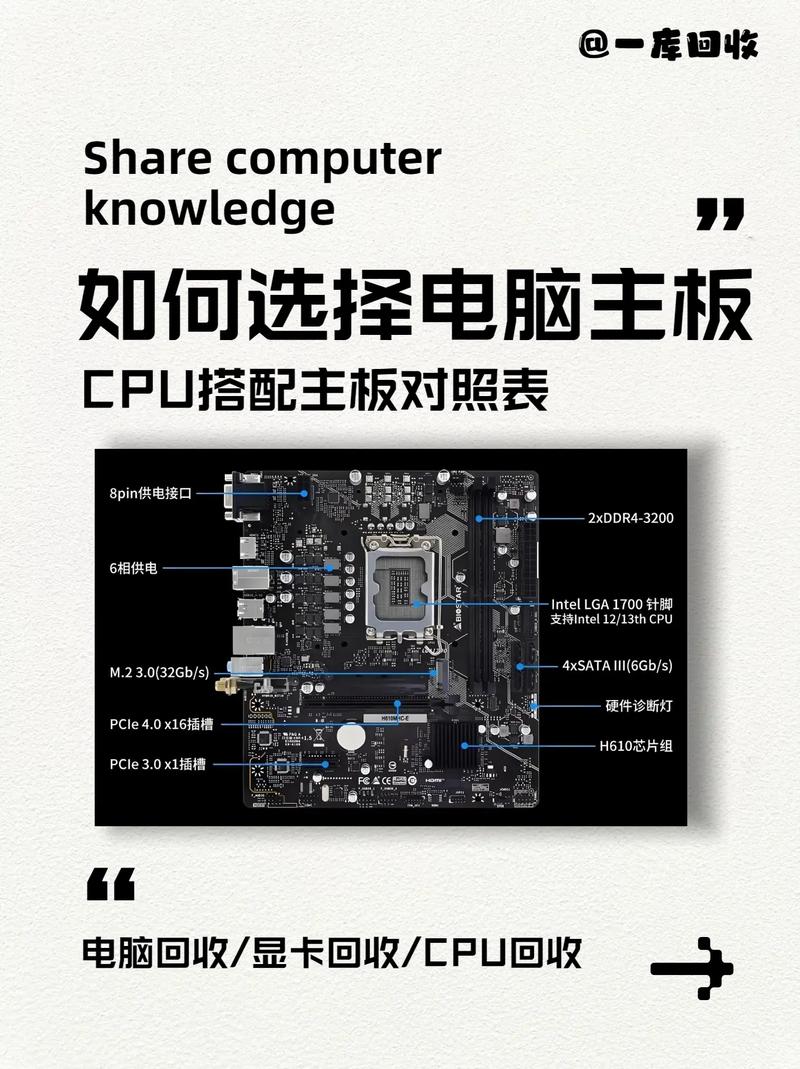
准备必要的工具和材料
在开始前,确保你有一个整洁的工作空间和所有必需物品,准备好防静电腕带,防止静电损坏主板上的精密元件,我推荐使用高品质的腕带,因为它曾多次帮我避免意外损失,工具清单包括十字螺丝刀、主板支架螺丝(通常随主板或机箱提供)、热缩管或线缆扎带(用于整理电线),以及主板说明书(这是你的最佳参考),检查主板是否兼容你的CPU、内存和机箱尺寸;我见过不少新手忽略兼容性,导致后续麻烦,确保电源供应器(PSU)功率足够支持所有组件——500W以上是常见标准,但需根据显卡和处理器需求调整。
准备阶段的关键是耐心,花10分钟阅读主板说明书,了解接口布局和注意事项,我初次组装时,因跳过这一步而误接电源线,导致主板短路,所有操作应在断电环境下进行,并用防静电垫保护工作台,工具就绪后,我们可以进入安装环节。

逐步安装主板
安装主板的核心是精确放置和固定,避免物理损坏,打开机箱侧板,清理内部灰尘,我建议戴上防静电手套,减少指纹和油污影响,安装主板支架(又称standoffs):这些是小型金属柱,需固定在机箱底板上,根据主板孔位,逐一拧入支架;使用螺丝刀时,力度要均匀,避免过紧或松动,我习惯先用手拧紧,再用工具微调,确保主板平整无倾斜。
小心放置主板到支架上,对准孔位后,轻轻按压,确认所有支架对齐,固定主板时,使用提供的螺丝从中心向外逐个拧紧,我的经验是:先固定四个角落,再处理中间位置,防止主板弯曲,注意,不要过度施力,以免PCB板开裂——一次组装中,我因用力过大而损坏了主板边缘,教训深刻。
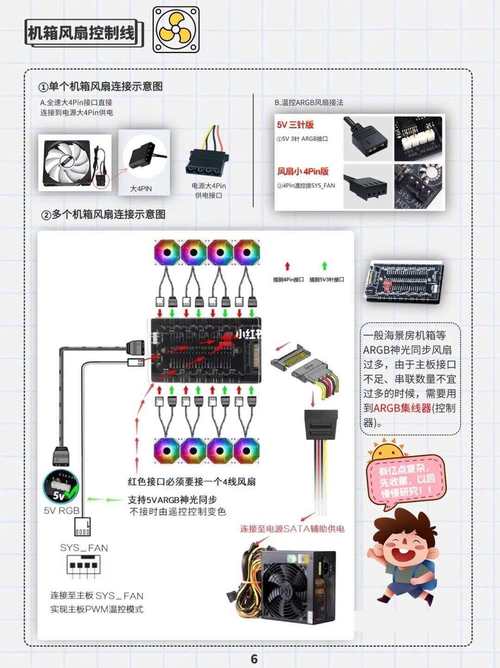
固定主板后,连接电源线和数据线,将24针主板电源线和8针CPU电源线从PSU接入主板相应接口,这些接口有防呆设计,但需仔细对齐;我遇到反插情况,导致开机失败,安装内存条:打开卡扣,对准缺口插入,听到“咔嗒”声表示到位,同样,安装CPU和散热器时,先涂上适量导热硅脂,再固定散热器支架,连接机箱前面板线缆(如电源按钮、LED灯)到主板上的F_PANEL接口——参考说明书针脚图,避免错误,我常用标记法:用标签纸标识线缆,减少混淆。
设置主板和后续配置
主板安装完成后,进入设置阶段,首次开机前,检查所有连接是否牢固,接通电源,启动电脑进入BIOS/UEFI界面(通常按Del或F2键),这里,你需要调整基本设置:设置启动顺序为USB或光驱(便于安装操作系统),检查CPU和内存温度是否正常,我建议先加载默认设置(Load Optimized Defaults),再手动优化,启用XMP配置文件提升内存性能,或调整风扇曲线控制噪音——这些设置曾显著改善我的系统响应。
安装操作系统,插入安装介质(如U盘),根据提示完成OS安装,安装过程中,确保主板驱动程序已更新;访问制造商网站下载最新驱动(但勿直接链接,手动搜索即可),我的个人偏好是优先安装芯片组和网卡驱动,确保网络连接稳定,进行压力测试:运行工具如Prime95或MemTest86,验证系统稳定性,如果遇到问题,回顾BIOS日志或重置CMOS(通过跳线或电池)。
完成这些步骤,你的电脑就ready了,安装主板看似复杂,但掌握方法后,它成为提升DIY技能的有趣过程,我的观点是:亲自动手组装不仅节省成本,更能让你深入了解硬件运作;每次成功开机,都带来成就感,安全第一,耐心是关键——你的努力会换来一台高性能机器。









评论列表 (1)
如何装电脑主板设置呢?确保电源关闭,将主板放置在防静电垫上,按照说明书安装CPU、内存、显卡等硬件,然后连接电源线和数据线,最后开机进入BIOS进行设置。
2025年08月12日 04:44